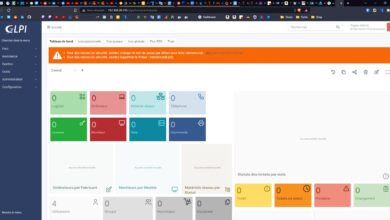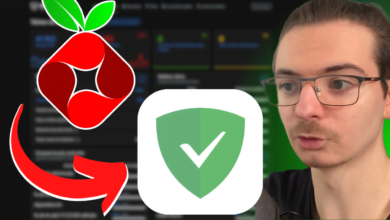Installer Pi-hole sur Debian
Pi-hole est un serveur de DNS avec une interface web, son principal atout est le filtrage de domaine, en d’autres termes il permet de bloquer les pubs, trackers, etc.. Vous pouvez y ajouter des enregistrements de type A, AAAA et CNAME. Il peut aussi être utilisé comme serveur DHCP. Voyons comment installer Pi-hole sur Debian.
Pi-hole et aussi installable via docker, j’en parle dans cet article
Avant de commercer
Vérifier que votre système est bien mis à jour
apt update && apt full-upgrade -yVous devez bien sûr configurer une adresse ip statique sur debian. Pour rappel, ça se passe dans le fichier /etc/network/interfaces
Installer Pi-hole
Connectez vous au serveur et installer l’outil curl pour récupérer le script d’installation officiel de pihole
apt install curl -yEnsuite on récupère le script d’installer de Pi-hole
cd /tmp
curl -sSL https://install.pi-hole.net | bashLe script s’exécute automatiquement. Par la suite, Pi-hole affiche un message d’avertissement puis un autre pour vous donner un lien si vous souhaitez effectuer des donations au projet.


Un message avertit que Pi-hole a besoin d’une adresse ip statique pour correctement fonctionner.

Ensuite sélectionnez quel provider DNS vous souhaitez utiliser pour ma part je prends Quad 9

Pi-hole vous fournit une blacklist de DNS par défaut, garder là pour filtrer les pubs de votre réseau.

Activer ou non l’interface web, je vous conseille de l’activer.

Installer le serveur web lighttpd pour que l’interface web fonctionne.

Ici sélectionnez si vous souhaitez avoir les logs ou non, je vous conseille de les désactiver si vous avez installé Pi-hole sur une carte SD, pour éviter de trop l’user à terme

Sélectionnez la politique de « vie privée » que vous souhaitez donner à Pi-hole.

Pihole va terminer sa configuration et vous affichera quelques informations utiles comme le mot de passe de l’interface web.

Maintenant rendez-vous sur votre navigateur pour accéder à l’interface web de Pi-hole à l’adresse http://ip-serveur/admin

Félicitations, vous avez installé pi-hole sur votre réseau !
Quelques commandes pratiques
Si vous oubliez le mot de passe de l’interface web Pi-hole, vous pouvez changer le mot de passe
pihole -a -pIl est important aussi de temps à autre de mettre à jour l’instance Pi-hole, vous pouvez utiliser cette commande
pihole -up